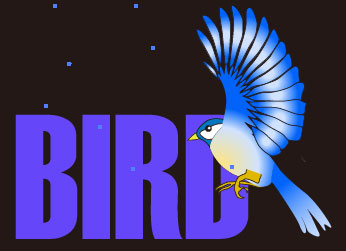不要データの除去
llustratorでデータを作成する際、ペンツールや文字ツールで画面上をクリックすると、目には見えませんが、データ内に位置を記憶するアンカーポイントという情報が追加されます。
ペンツールで絵を描きかけてやめたり、文字ツールで文字を入力しようとしてやめたり、を繰り返すと、この余分なポイントがどんどん増えていきます。
▼一見問題なさそうなイラストデータでも...

▼データを確認すると不要なポイントが隠れている事があります
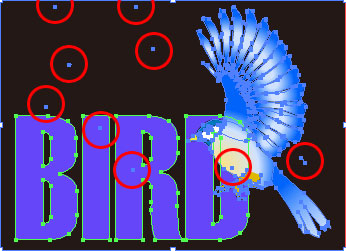
これらのようなゴミデータは印刷時のエラーの原因になります。
アンカーポイントに限らず、トンボの外側等に不要なデータを残したままご入稿されますと、どれが印刷すべきデータか判別が付かずデータチェックで保留や再入稿になるケースも起こり得ます。
ある程度データが出来上がったら、これら不要なアンカーポイントやデータは削除していただきますと安心です。
■不要なポイントの除去方法
不要なポイントは以下の方法で除去します。
・Illustratorでのポイントの除去
編集できないように保護されているデータを解除します。
レイヤーパネルから、すべてのレイヤーのロックを外します。
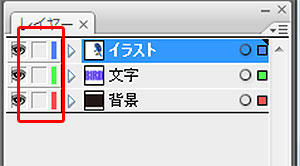
「オブジェクト」メニューから「すべてをロック解除」をクリックします。
(クリックできないようになっている場合は、この手順は不要です)
「選択」メニューから「オブジェクト」→「余分なポイント」を実行します。
画面内に存在する不要なポイントが選択されるので、削除します。